Disk Google je jedným z najlepšie cloudové služby môžete použiť na zálohovanie údajov. Google nedávno zmenil svoju starú počítačovú aplikáciu Zálohovanie a synchronizácia na a nová aplikácia s názvom Drive. Táto aplikácia synchronizuje súbory z cloudu do vášho počítača lokálne a naopak. Jednou zo vstavaných funkcií je zálohovanie fotografií na Disk Google, Fotky Google alebo do oboch. Je to jednoduchý proces a my vám ukážeme, ako na to.
Keďže spoločnosť Google vykonala zmenu v programe Zálohovanie a synchronizácia, proces sa trochu zmenil. Prvými krokmi, ktoré musíte vykonať, je teda stiahnutie a inštalácia novej aplikácie. Ak ste to už urobili, preskočte tieto kroky a pokračujte krokmi, ktorými zálohujete svoje fotografie nižšie.
Ponuky VPN: Doživotná licencia za 16 dolárov, mesačné plány za 1 dolár a viac
Ako nainštalovať a nastaviť Disk na počítači so systémom Windows
- Prejdite na Disk stránka na stiahnutie.
-
Kliknite Stiahnite si Drive for Desktop, potom kliknite na Otvorené v dialógovom okne, ktoré sa otvorí.
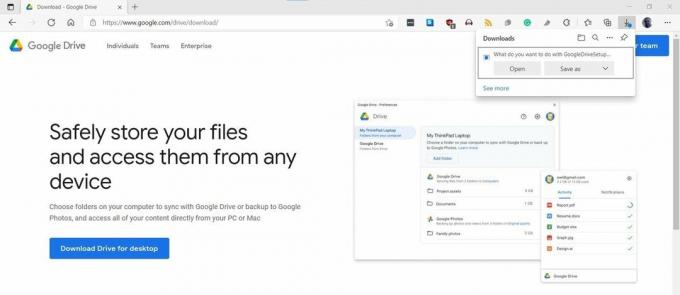 Zdroj: Adam Doud/Android Central
Zdroj: Adam Doud/Android Central -
Po dokončení sťahovania sa automaticky spustí inštalátor. Začiarknite políčko v jednom z dvoch voliteľných políčok a kliknite na tlačidlo Inštalácia.
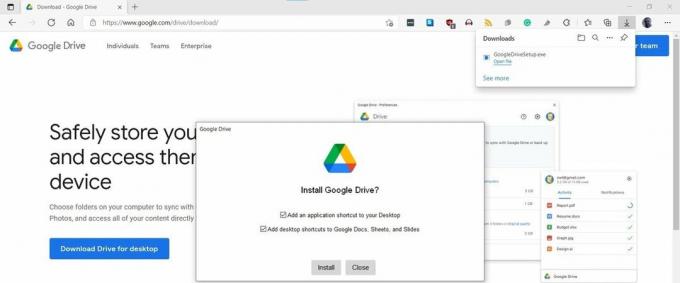 Zdroj: Adam Doud/Android Central
Zdroj: Adam Doud/Android Central -
Kliknite Prihláste sa pomocou prehliadača.
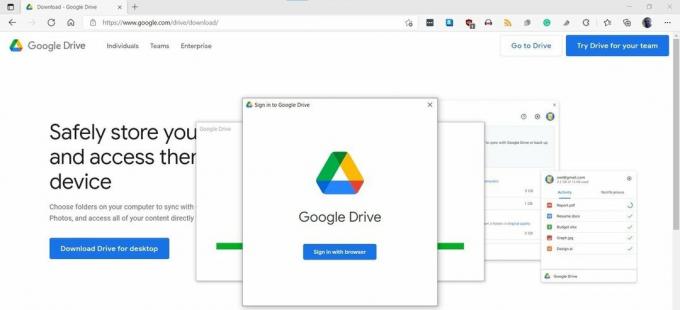 Zdroj: Adam Doud/Android Central
Zdroj: Adam Doud/Android Central -
Kliknite na účet, pomocou ktorého sa chcete prihlásiť. Ak práve nie ste prihlásení, budete sa musieť prihlásiť pomocou svojej e -mailovej adresy a hesla Google.
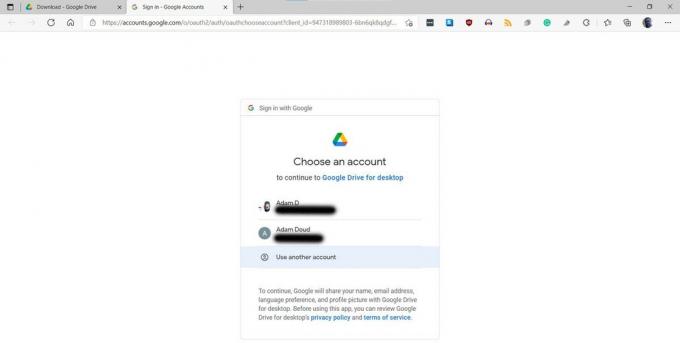 Zdroj: Adam Doud/Android Central
Zdroj: Adam Doud/Android Central -
Kliknite Prihlásiť sa.
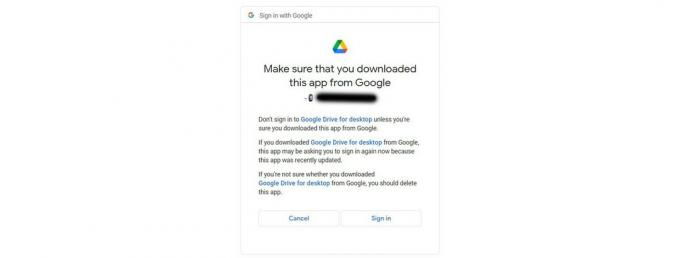 Zdroj: Adam Doud/Android Central
Zdroj: Adam Doud/Android Central -
Zavrieť Úspech! tab.
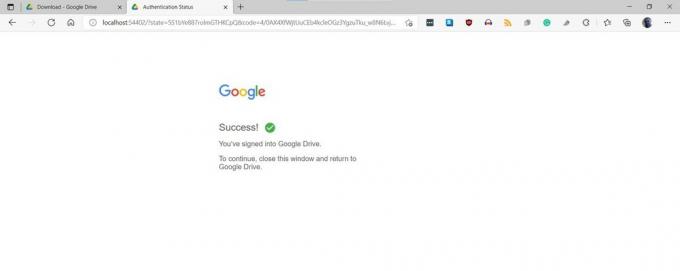 Zdroj: Adam Doud/Android Central
Zdroj: Adam Doud/Android Central
Keď je Disk nainštalovaný, môžete ho nastaviť tak, aby zálohoval vaše fotografie.
Ako nastaviť Disk na zálohovanie fotografií
-
Kliknite na Drive ikonu v systémovej lište. Potom kliknite na Nastavenia ozub v pravom hornom rohu.
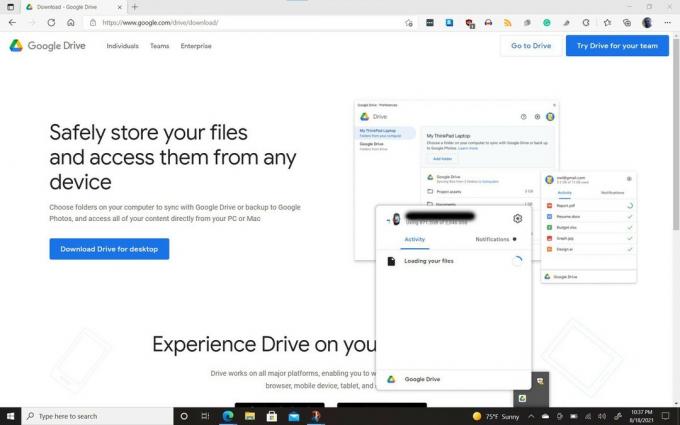 Zdroj: Adam Doud/Android Central
Zdroj: Adam Doud/Android Central -
Kliknite Predvoľby.
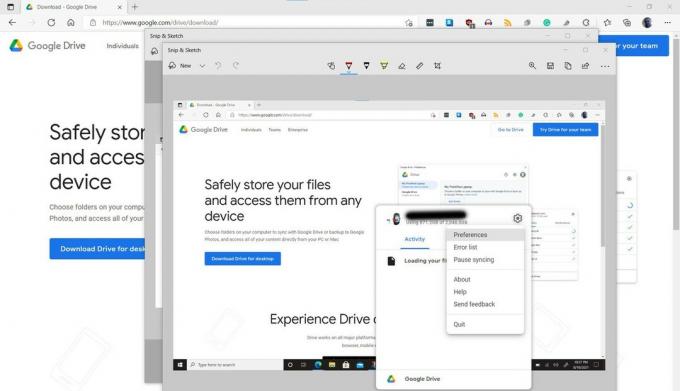 Zdroj: Adam Doud/Android Central
Zdroj: Adam Doud/Android Central -
Ak dostanete a Začíname s Diskom pre stolné počítače dialóg, môžete kliknúť Nie ďakujem alebo Vydajte sa na výlet v závislosti od vašich preferencií.
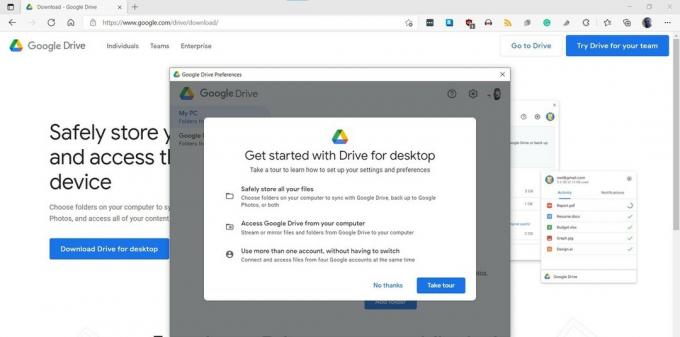 Zdroj: Adam Doud/Android Central
Zdroj: Adam Doud/Android Central -
Kliknite Pridať priečinok.
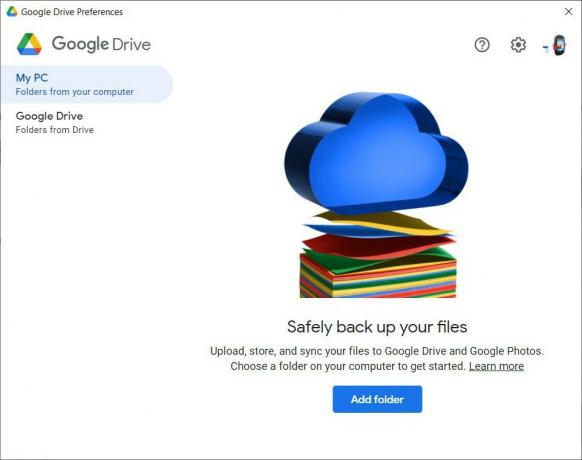 Zdroj: Adam Doud/Android Central
Zdroj: Adam Doud/Android Central -
Prejdite do priečinka obsahujúceho fotografie, ktoré chcete zálohovať. Kliknite naň raz, potom ho vyberte Vyberte priečinok.
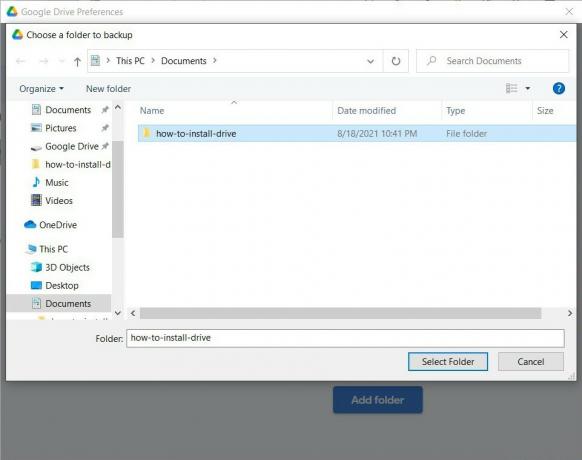 Zdroj: Adam Doud/Android Central
Zdroj: Adam Doud/Android Central -
Dostanete otázku, či chcete Synchronizovať s Diskom Google alebo Zálohovať do Fotiek Google. Poznámka: Ak vyberiete obe možnosti, vaše fotografie sa presunú na obe miesta a v zásade zaberú dvojnásobok miesta. Kliknite hotový.
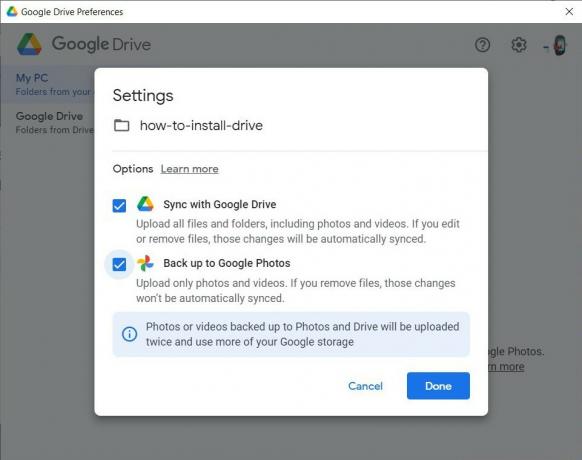 Zdroj: Adam Doud/Android Central
Zdroj: Adam Doud/Android Central -
Potom, čo ste vybrali všetky priečinky, ktoré chcete zálohovať, a vybrali ich ciele, kliknite na Uložiť.
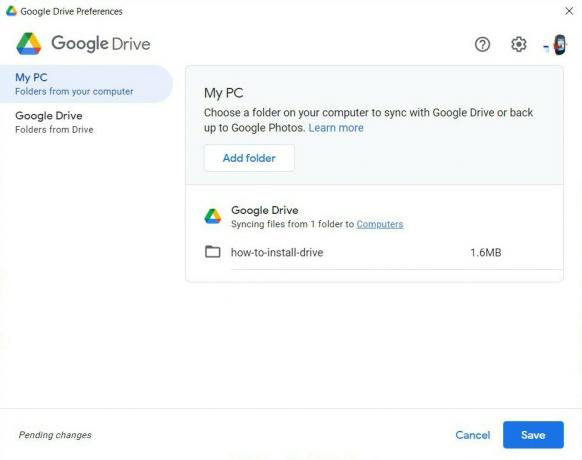 Zdroj: Adam Doud/Android Central
Zdroj: Adam Doud/Android Central
Mám nahrať na Disk Google, Fotky Google alebo oboje?
Existuje mnoho dôvodov, prečo budete chcieť zálohovať svoje fotografie. Ak sa napríklad váš počítač poškodí alebo deaktivuje, budete mať svoje fotografie a obrázky stále v cloude. Neodporúčame ich ukladať do oboch, pretože používa dvojnásobný priestor. Samozrejme, ak pôjdete touto cestou, možno budete musieť nejaké vyzdvihnúť extra úložný priestor. Ktoré by ste si teda mali vybrať?
Obe cloudové služby budú chrániť vaše fotografie v cloude. Budú k dispozícii na všetkých vašich zariadeniach, pokiaľ máte internetové pripojenie. Fotky Google ponúkajú výhodu zobrazovania vašich fotografií v rozhraní, čo uľahčuje ich zobrazenie ostatným vo vašom zariadení. Môžete ich tiež vyhľadávať podľa kontextu, napríklad pri vyhľadávaní fotografií vášho psa alebo auta. Môžete tiež upravovať fotografie priamo v aplikácii. Ďalšia výkonná funkcia, ktorú Fotky Google ponúkajú, sa nazýva Živé albumy. Živé albumy vám umožňujú automaticky triediť fotografie podľa osoby, miesta alebo dokonca domácich zvierat pri ich pridávaní.
Zálohovanie fotografií na Disk Google vám medzitým poskytne viac stromového prehľadu vašich fotografií. Ak teda nahrávate fotografie do práce alebo ich chcete oddeliť od svojich osobných fotografií, je to dobrý spôsob, ako to urobiť. Tiež, ak plánujete sprístupniť tieto obrázky vo svojom počítači, ich uloženie na Disk Google dáva zmysel, pretože celé priečinky môžu byť v počítači automaticky dostupné offline. To znamená, že si ich nebudete musieť zámerne sťahovať.
Pokiaľ ide o zdieľanie fotografií, Disk Google vám to umožňuje zdieľam skupiny súborov alebo priečinkov, v ktorých sú uložené fotografie. Fotky Google vyžadujú, aby ste vybrali deň alebo viacero fotografií a vygenerovali zdieľaný odkaz. Ak plánujete zdieľať obrázky podľa dňa, Fotky môžu byť dobrou voľbou. Ak plánujete zdieľať priečinky v hodnote fotografií, Disk je pravdepodobne vaša najlepšia voľba.

Zhromažďujeme tie najlepšie hry, bezplatné a prémiové, ktoré by ste mali hrať už dnes.

Spoločnosť OnlyFans oznámila, že po reakcii na svoje pôvodné rozhodnutie nezakáže na svojom webe explicitný obsah.

Samsung Galaxy S21 FE 5G bol v konzole Google Play vidieť s čipovou sadou Snapdragon 888 a 6 GB pamäte RAM.

Ste pripravení začať platiť za kávu iba pomocou inteligentných hodiniek? Tu sú všetky hodinky Wear OS, ktoré podporujú Google Pay.
Adam Doud
Adam píše a podcastuje mobilný technologický priestor už takmer desať rokov. Keď nepíše pre Android Central, je hostiteľom Výhoda podcastu Doud, trávi príliš veľa času Twitter, a redizajnuje svoje kancelárske priestory znova a znova.
